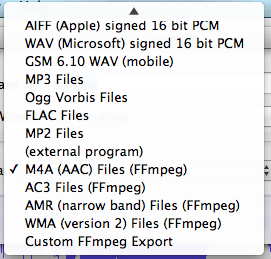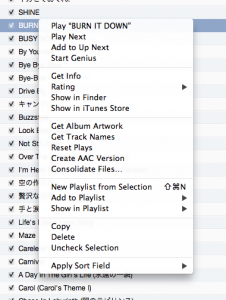Mac(パソコン)でようやく音楽編集ができた。
なので、そのやり方まとめておこうと思う。
やりたかったことは以下2点。
1.1つの音楽データを、分割して出力する
2.複数音楽データを1つの音楽データにまとめる
最初は、Macで購入できる(450円)動画編集アプリ「iMovie」でやろうと四苦八苦してた。
ってか、このアプリ、すげー使いづらい。。昔Macパソコン買ったらデフォルトでインストールされてたアプリ「iMovie HD」の方がよっぽど使いやすかった。
(ちなみにこの「iMovie HD」、ここでダウンロードできるみたいです。ただ、もうAppleはサポートしてないはずなので、使う場合はご注意を。。)
で、結論としては、「iMovie」では編集来ない、ということ。
この結論に辿り着くまでに、かなり時間を無駄にしてしまった。。
(このアプリは、音データ扱うアプリじゃなくて、あくまで動画編集のおまけとして、音データも扱えるってだけなんだよね。。。)
では、どんなアプリ使ったというかと、Macユーザにはかなり有名は音楽編集アプリ「Audacity」を使う事で、やりたいこと実現できた。
今回は「データフォーマットの変更」は目的にしてなかったけど、このアプリ、以下のようにかなり色んなフォーマットに出力できるので、単にデータフォーマット変更のためでも使える。
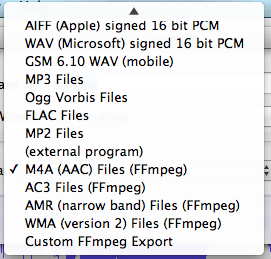
まずはアプリのインストール。
「Audacity」のサイトからダウンロードして行う。 ⇒ 続きを読む